Para manter todos os PCs sincronizados, a atualização do horário da Internet ajudará você a realizar o processo. E para entender isso, você precisa primeiro encontrar o servidor NTP (Network Time Protocol).
Prompt de comando do Windows 'o levará até lá. E se você não sabe por onde começar, não se preocupe.
Nesta postagem, você aprenderá o que precisa sobre como encontrar o servidor NTP para o domínio.

Registre e inicie
Se você ainda não registrou o Windows Time Service, os comandos abaixo mostrarão como fazê-lo. Você também precisa iniciar o serviço antes de poder sincronizar seu computador com o servidor NTP.
Primeiro, inicie o prompt de comando. Escolha Executar como administrador.

Em seguida, digite o seguinte comando para registrar seu sistema: w32tm/register
In_content_1 all: [300x250] / dfp: [640x360] ->
Depois de entrar no hitenter, você descobrirá se o registro foi bem-sucedido.
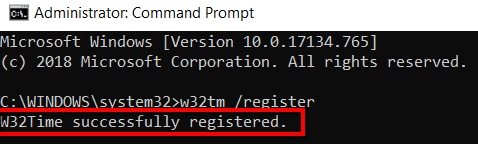
Agora, inicie o processo emitindo este comando: sc startw32time
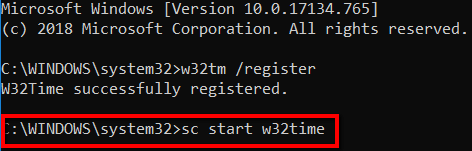
W32tm / query
Agora que o Windows Time Service está registrado e em execução, você pode obter informações dele. Você pode fazer isso digitando o seguinte: w32tm / querye faça a correspondência com os seguintes parâmetros.
/ status
Isso mostrará o status do Windows Serviço de tempo.
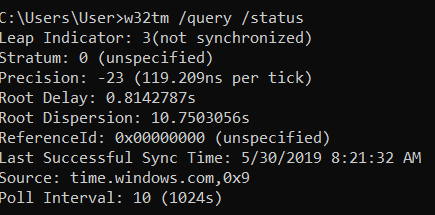
/ status / verbose
Isso definirá o modo verboso para mostrar mais informações.
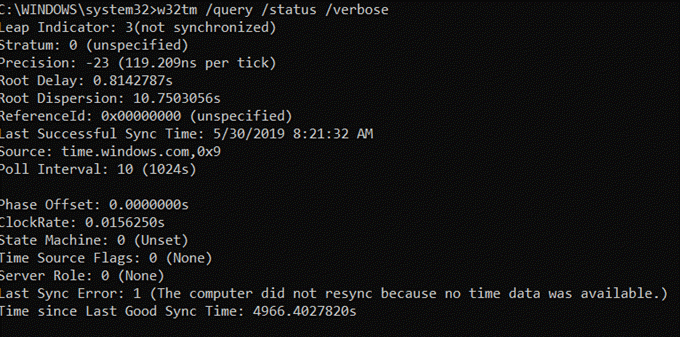
/source
Isso mostrará a fonte do tempo.

/ configuration
Isso mostrará a configuração e as configurações do tempo de execução.

/ pares
Isso mostrará uma lista de pessoas usando o seu sistema.
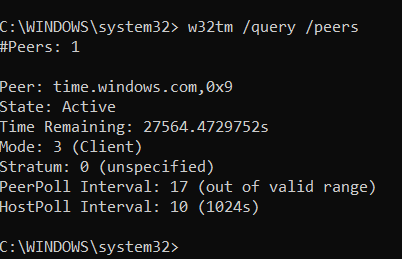
W32tm / resync
Você também pode usar o Prompt de comandopara ressincronizar o relógio o mais rápido possível.
Aqui está uma discussão sobre cada parâmetro deste comando:
/ computer:
Isso permite que vocêespecifique um computador que será ressincronizado. Se você deixar em branco, o objeto será o computador local.
/ nowait
Isso permite eliminar o tempo de espera para a ressincronização. Isso significa que você não precisará esperar que o processo seja concluído antes que os resultados sejam retornados.
/ soft
Isso permite sincronizar o relógio usando os erros existentes. Claro, isso não faria bem a você. Mas você pode consultar as informações que ele fornece para compatibilidade.

W32tm/config
Use este comando para configurar seu sistema.
Vejamos seus componentes:
/ manualpeerlist:
Isso permite que você faça uma lista de pares. É uma lista de endereços IP.
Você pode deixá-lo em branco e, por padrão, ele será definido como
/update
Isso permite que você notifique o serviço de que há novas alterações que precisam entrar em vigor.
/ localclockdispersion:
Isso configura a precisão do relógio interno.
/ confiável:
Isso permite que você especifique se o sistema é uma fonte confiável para o tempo.
/ offset de fase grande:
Isso permite que você acerte o tempo diferença entre o horário local e da rede.

W32tm/dumpreg
Para obter informações sobre uma chave do registro, você também pode ir para o prompt de comando. Lá, insira o seguinte, juntamente com w32tm / dumpreg
/ subchave:
Isso mostra os valores associados à subchave da chave padrão.
/ computer:
Isso mostra as configurações do registro de consultas para um computador especificado.
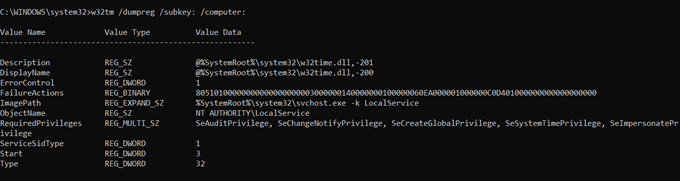
W32tm / debug
O prompt de comando também é onde você pode acessar o registro privado do seu computador. Aqui está uma breve discussão dos parâmetros desta categoria.
/ enableor / disable
Isso permite ativarou desativaro privado registro. Como você deseja acessar esse log, ativar é o caminho a seguir.
/ file:
Isso permite especificar o nome do seu arquivo. No exemplo abaixo, digamos que o nome do nosso arquivo seja "xxx".
/ size:
Isso permite especificar o tamanho do seu arquivo. O que você deve inserir aqui é o número máximo de bytes. No exemplo, o tamanho do nosso arquivo é de 100 bytes.
/ entradas:
Isso permite listar o valor para suas entradas. Os números válidos para esse campo estão entre 0 e 300. No exemplo, o valor é 10.
